Kibana:如何使用 Kibana 时间偏移高级公式和动态颜色 - 7.14
Posted Elastic 中国社区官方博客
tags:
篇首语:本文由小常识网(cha138.com)小编为大家整理,主要介绍了Kibana:如何使用 Kibana 时间偏移高级公式和动态颜色 - 7.14相关的知识,希望对你有一定的参考价值。
在今天的练习中,我将展示如何使用在 Elastic Stack 7.14 发布的新的数据分析能力。我将使用 Kibana 自带的索引 kibana_sample_data_logs 来进行展示。
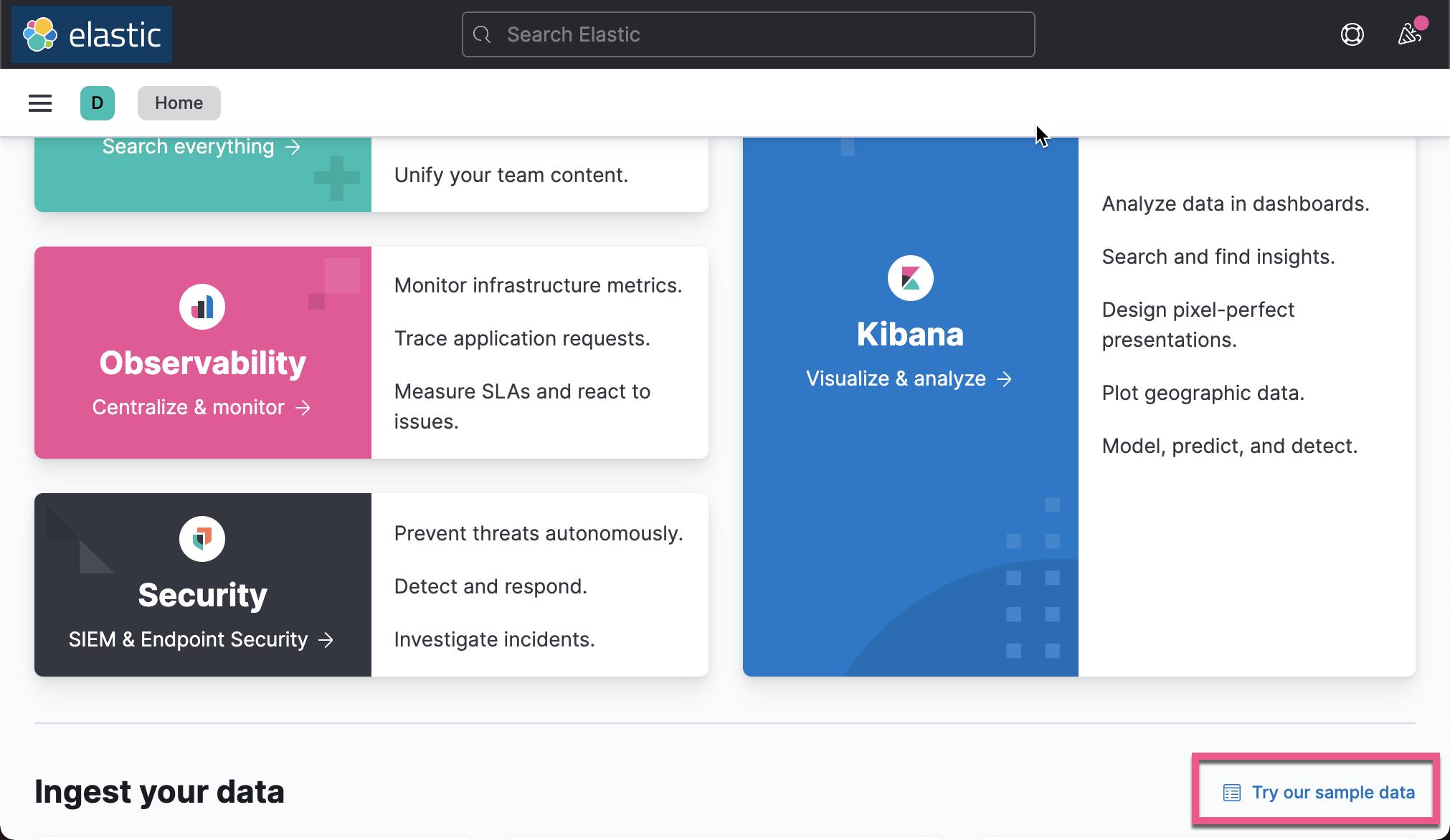
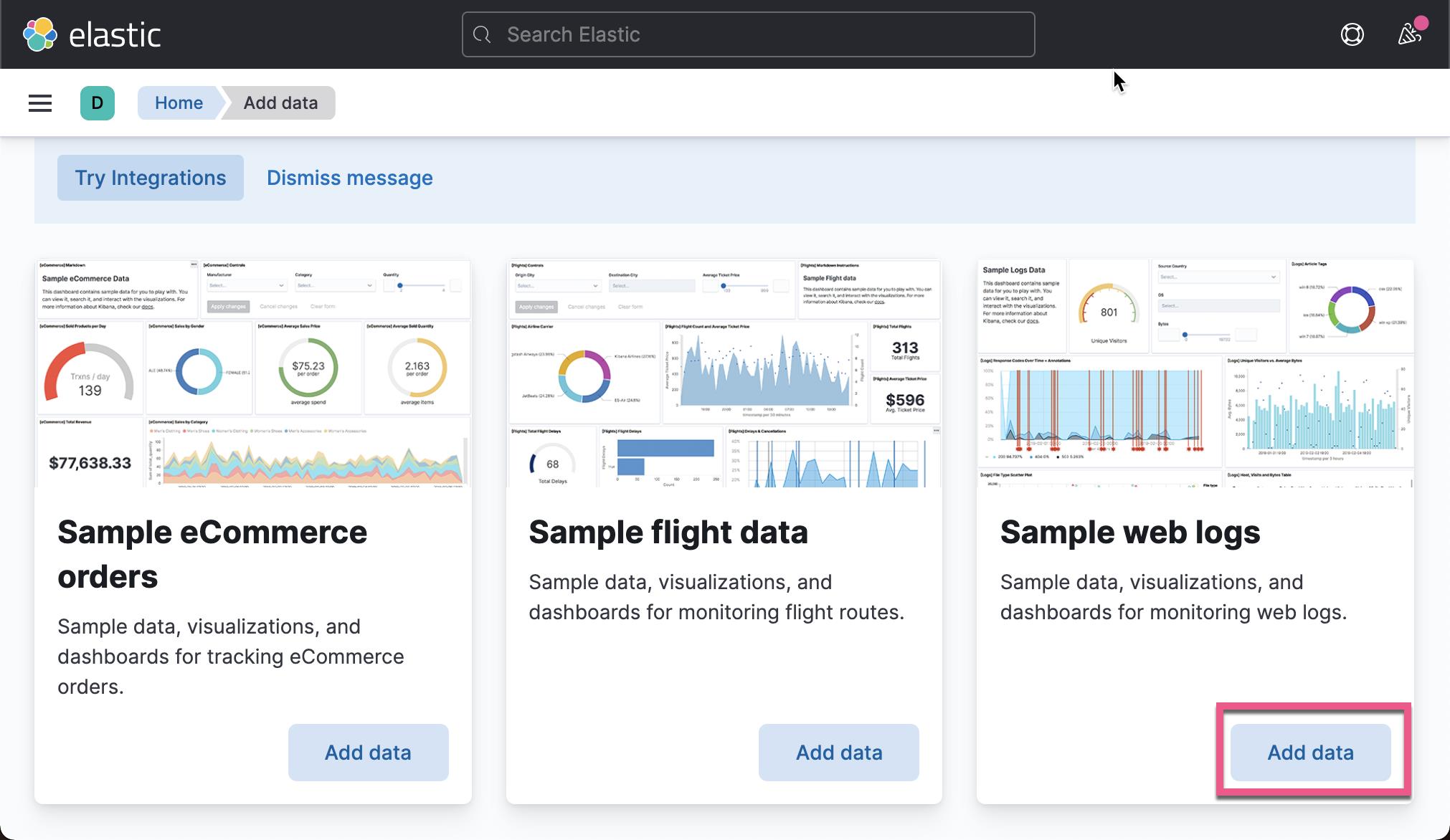
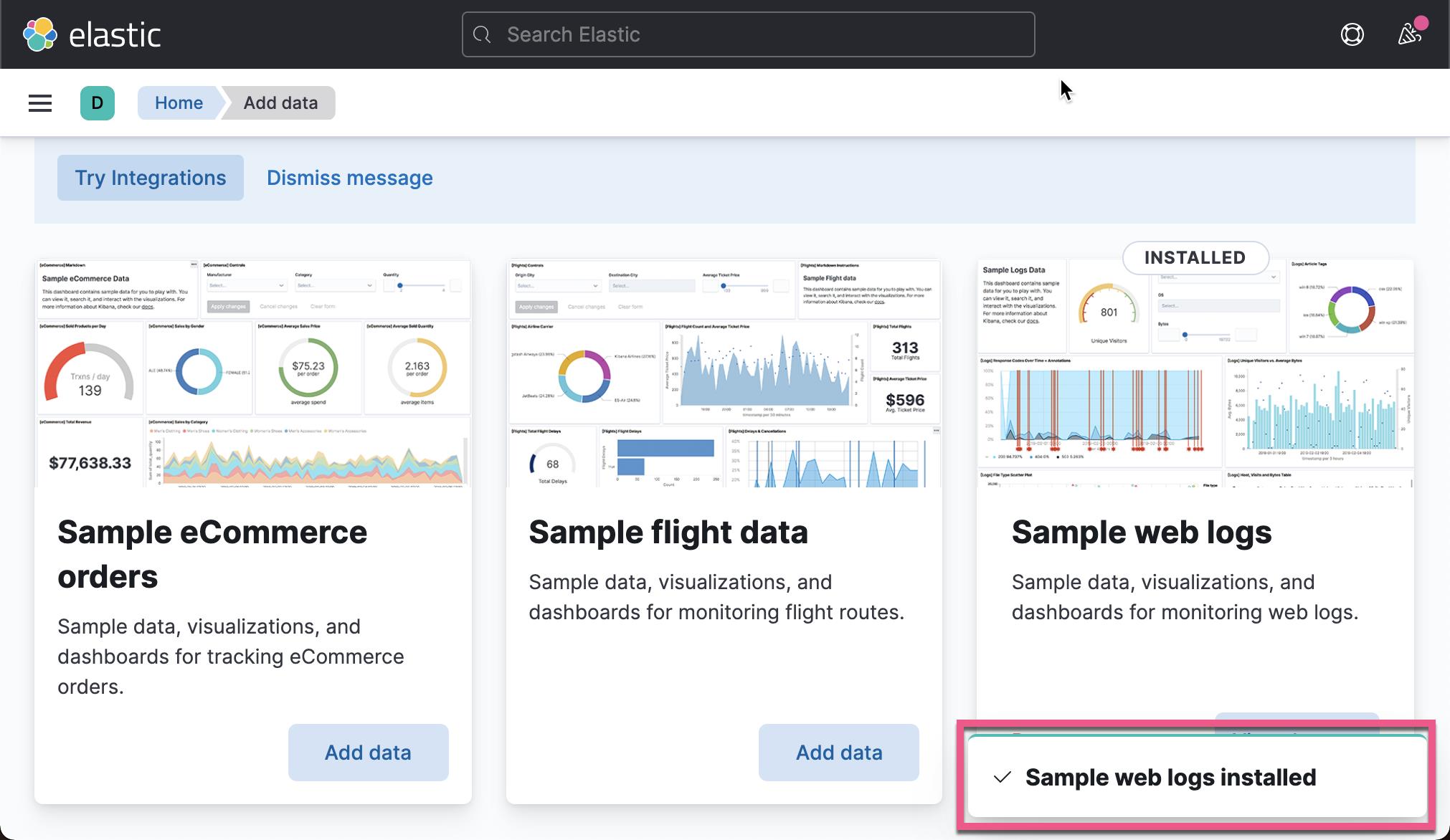
这样,我们就导入了 kibana_sample_data_logs 索引。
Time shift
我们打开 Lens,并创建一个 Line chart 可视化:
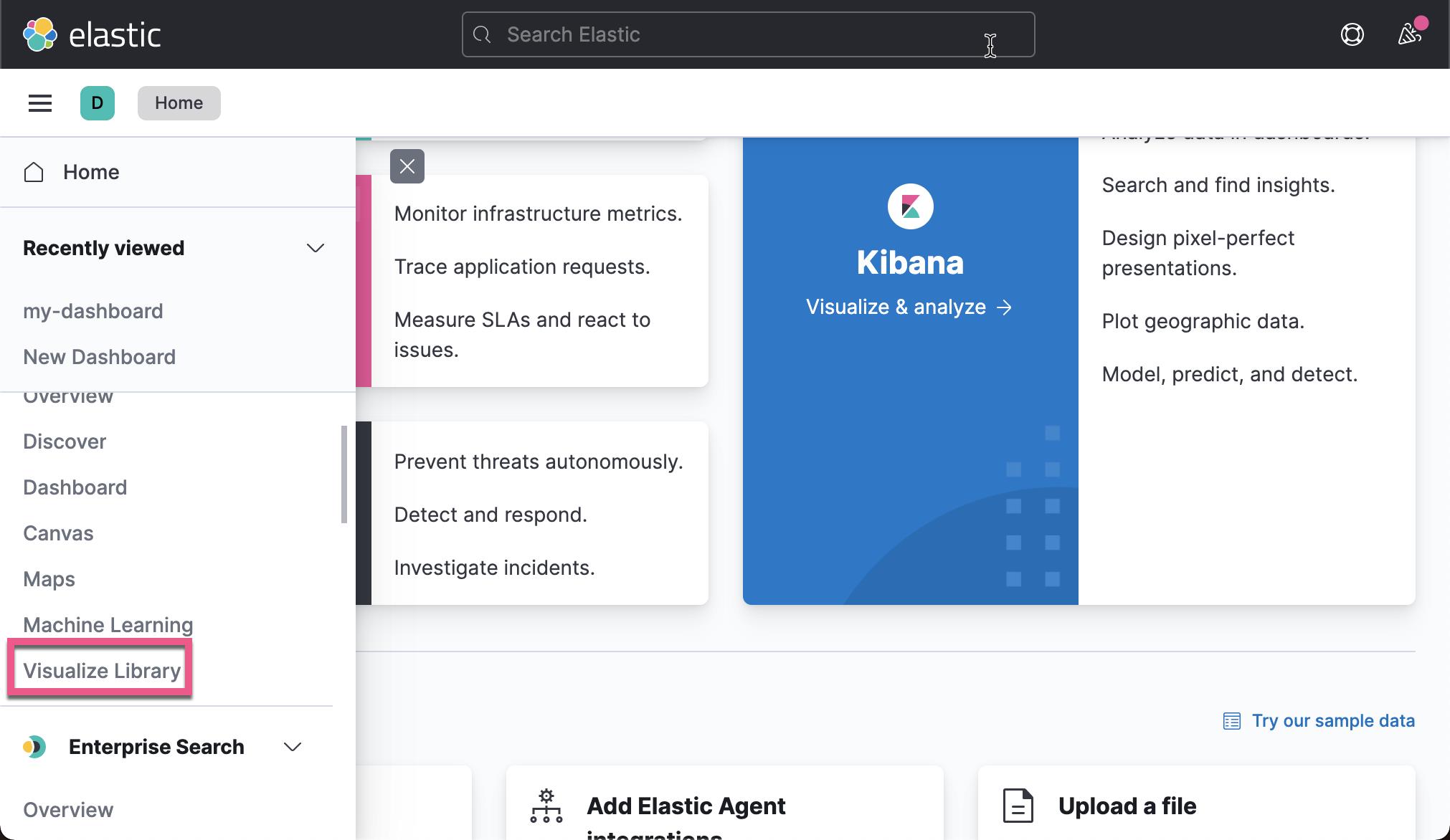

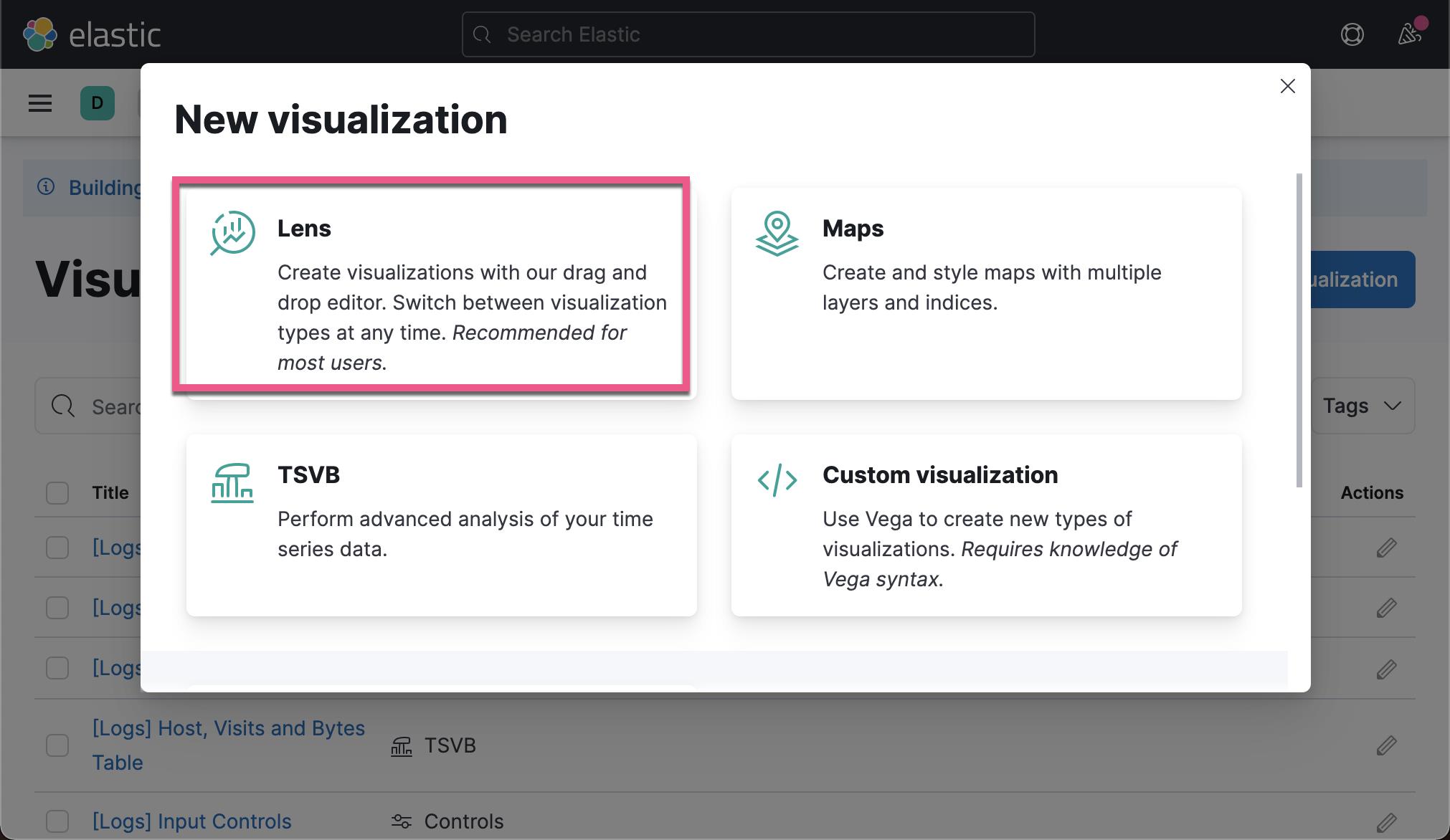
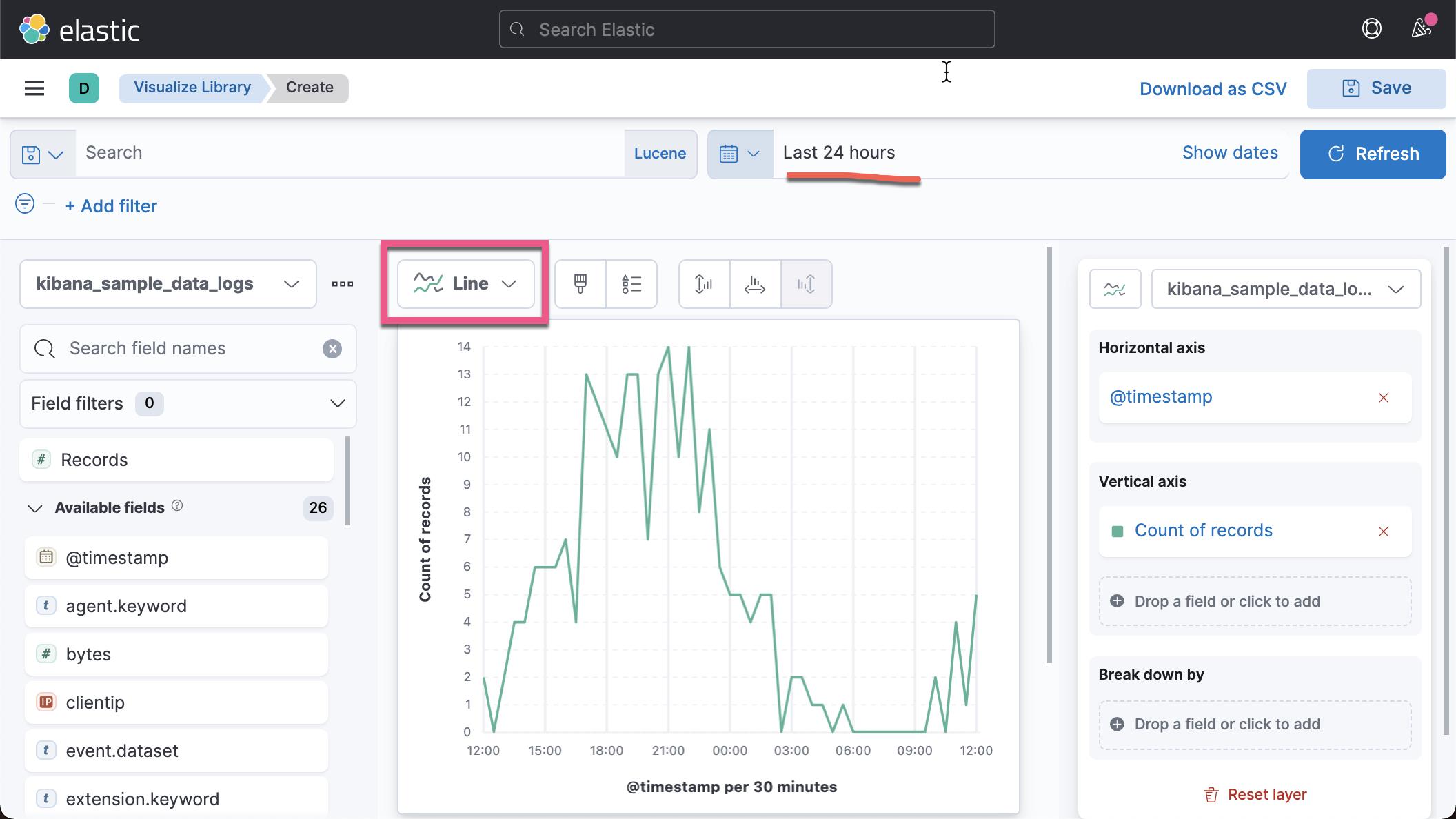
我们创建一个简单的 Line Chart 可视化。
接下来,我们来展示如何进行 time shift。我们复制另外一个一模一样的 count of records。我们可以直接通过拖拽的方式来创建一个一模一样的 Line Chart:

从上面的图中,我们可以看到两个一模一样的图叠加到一起了。我们点击上面的第二个复制的图,并对它进行编辑:
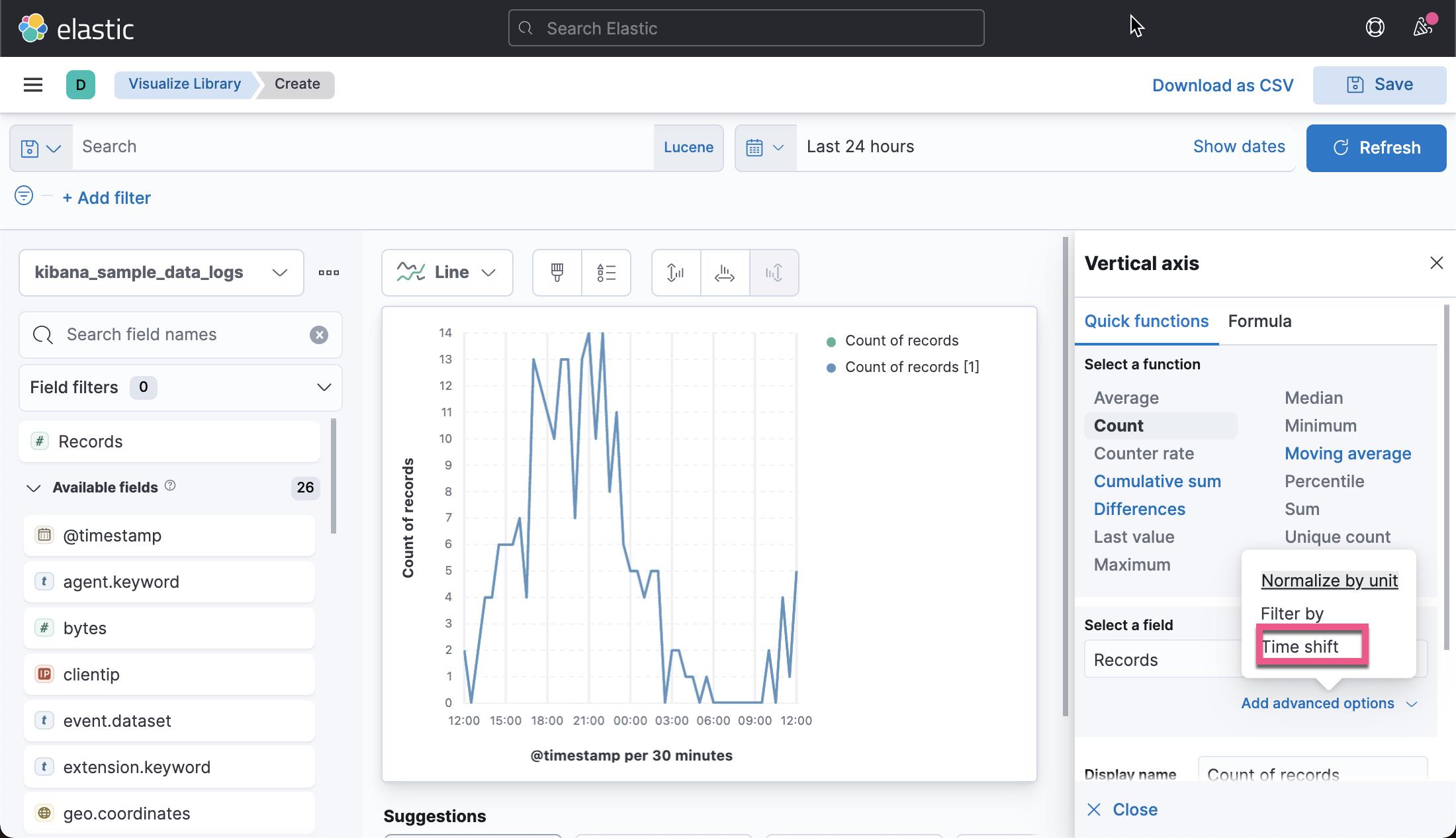
在上面,我们可以看到有一个叫做 Time shift 的选项:

在上面,我们可以看到有一写预置的时间。比如我们选择 1 week ago,则标明,我们想把当前的数据和一周以前的数据进行比较:
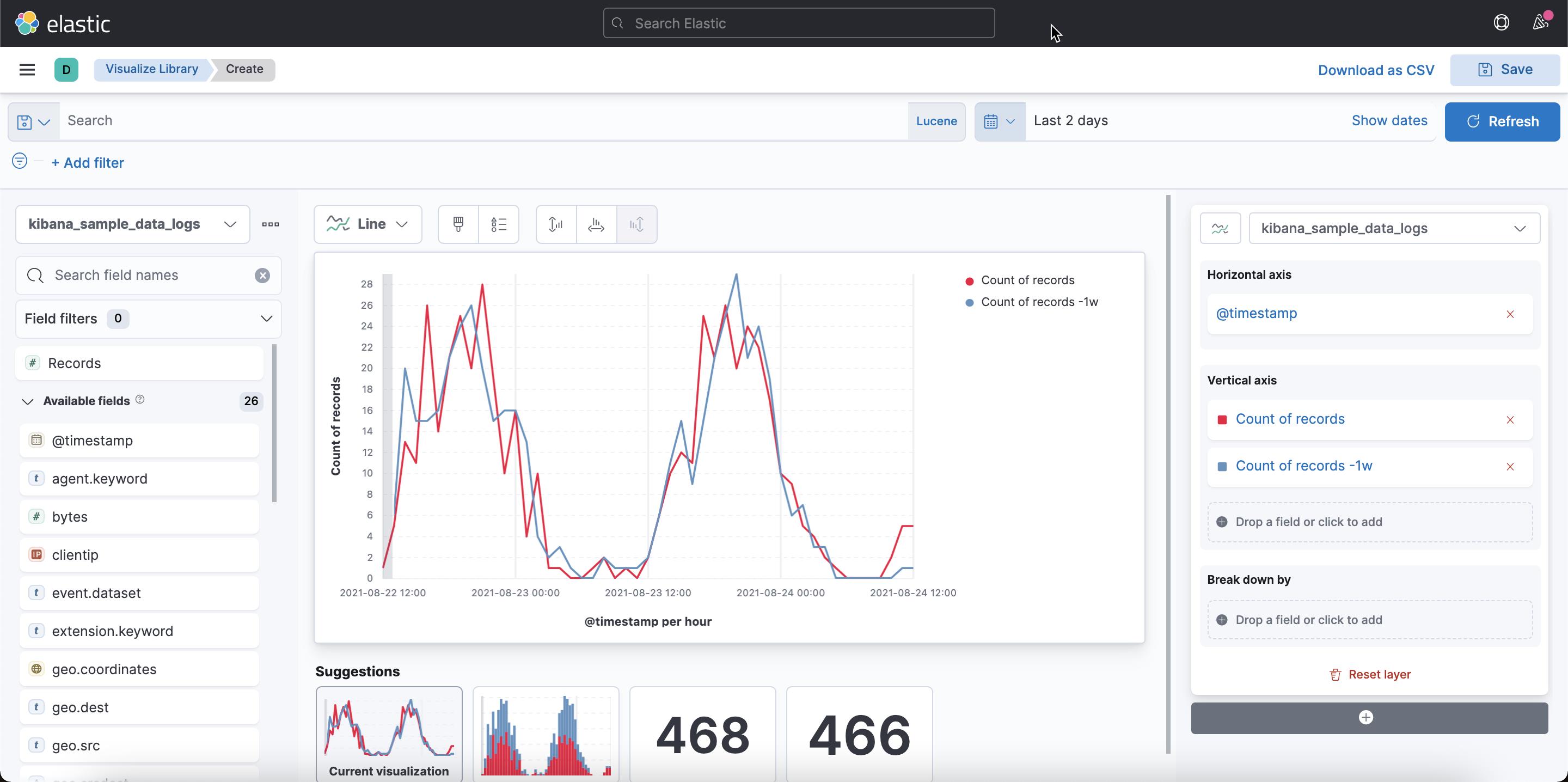
通过这样的方法,我们可以把我们当前的数据和一周前的数据进行比较,并看出来是否有什么异常。
Advanced fomulas
接下来,我们不使用两个曲线,而采用高级公式来展示。在上面,我们去掉刚才复制的那个 count of records(1)。我们接着编辑 count of record 曲线:
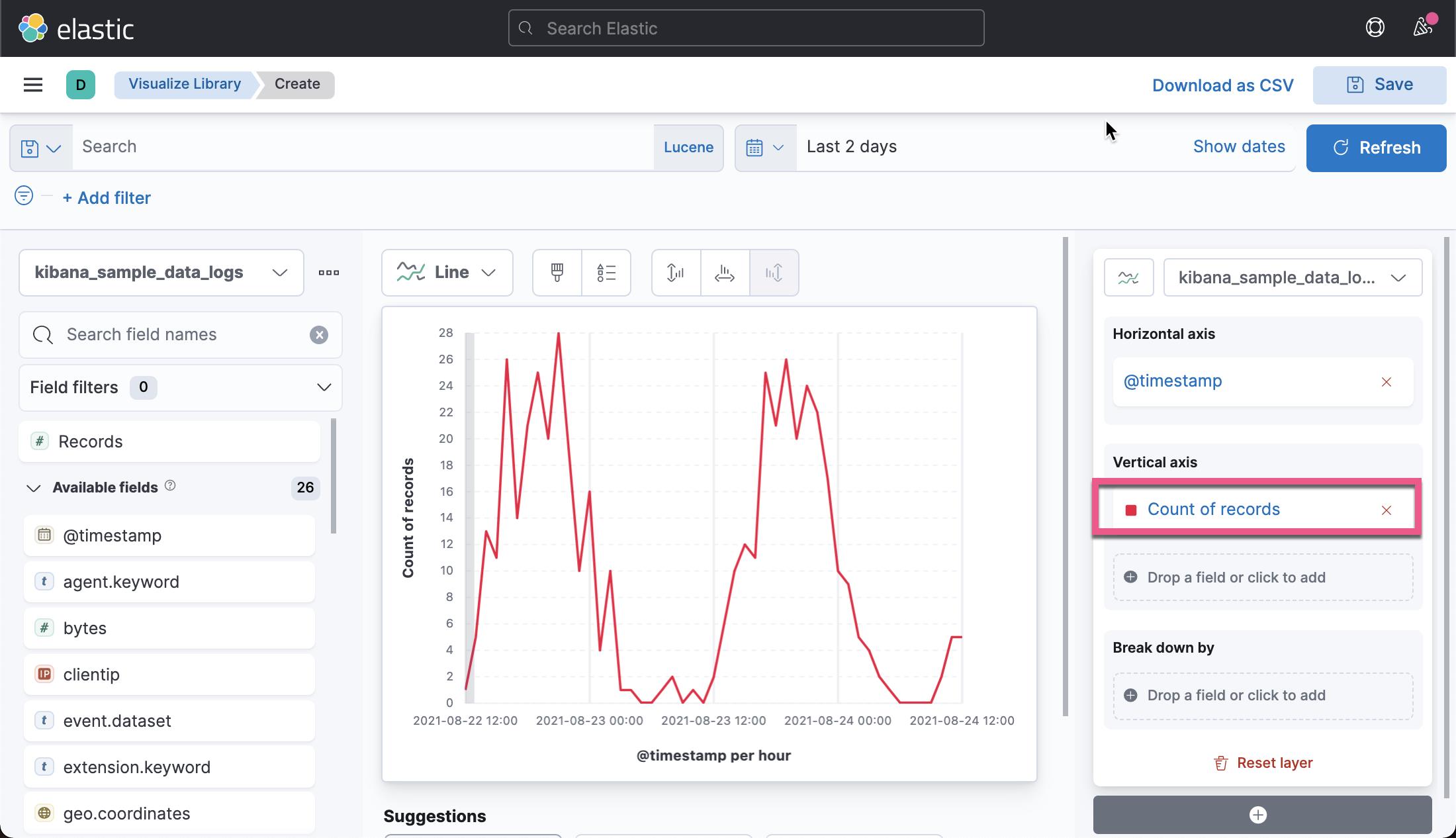
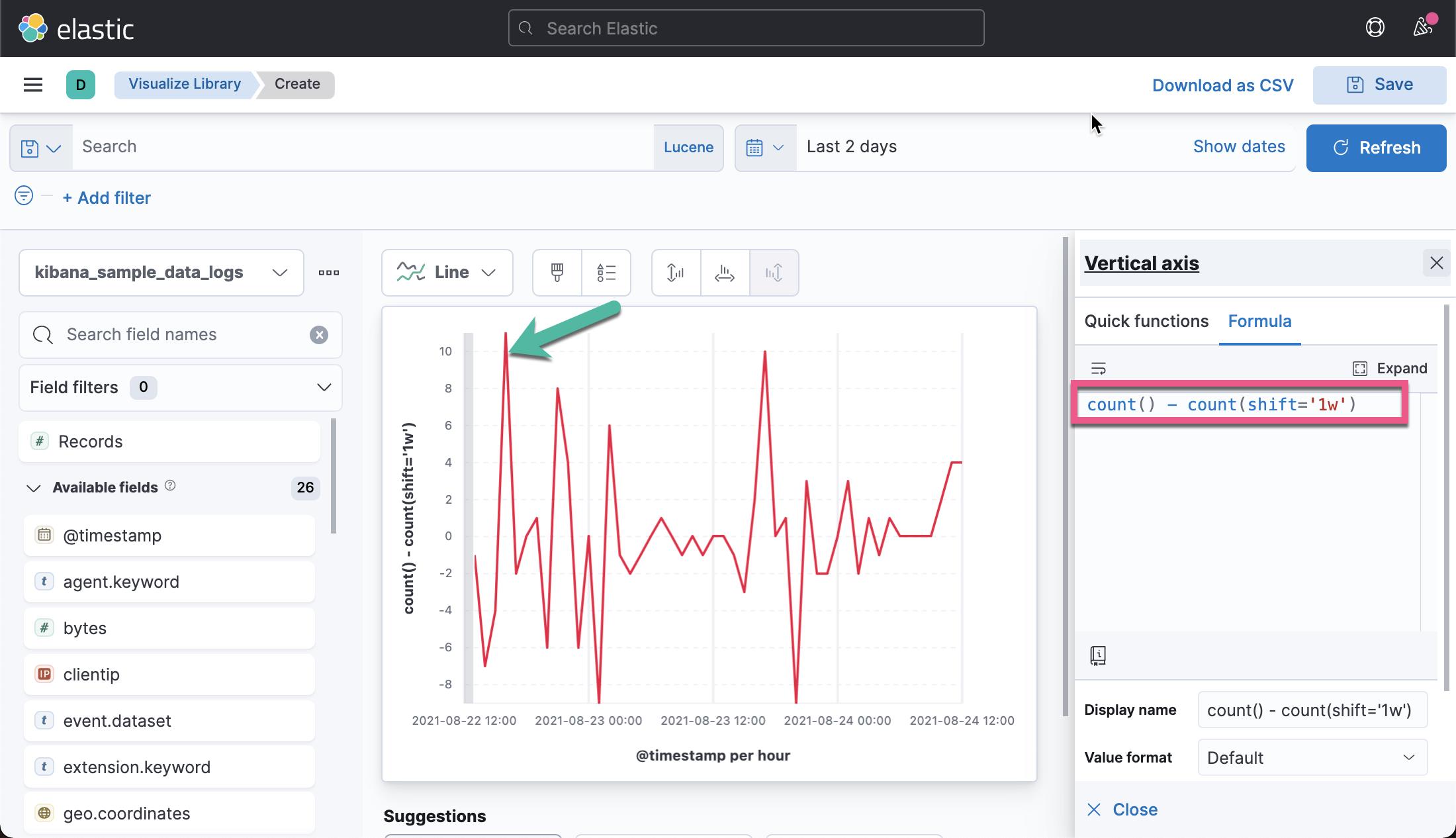
我们在上面的 Fomula 中输入:
count() - count(shift='1w')上面标示:我们用现在的 count 减去一周前的 count。这样我们可以得到在哪一个时间有最大的峰值区别。从上面可以看出来 2021-8-22 日 16 点左右有一个峰值。这是一个非常强大的功能。我们可以点击上面的带有 “i” 的图标的按钮来得到帮助:
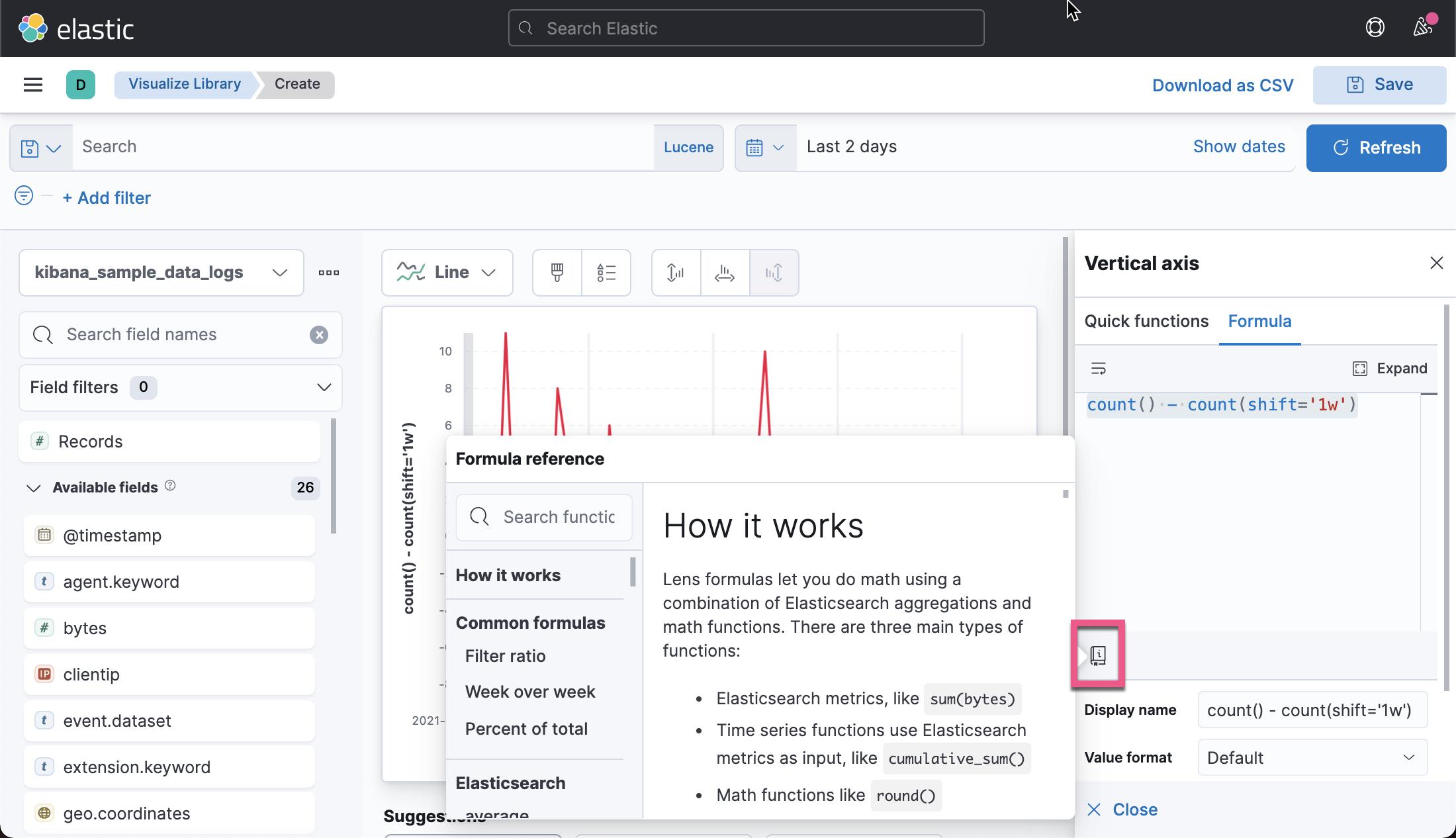
从上面,我们可以看到许多的常用的公式。它们可以很方便地让我们对数据进行计算和处理。比如下面显示的 Filter ratio:
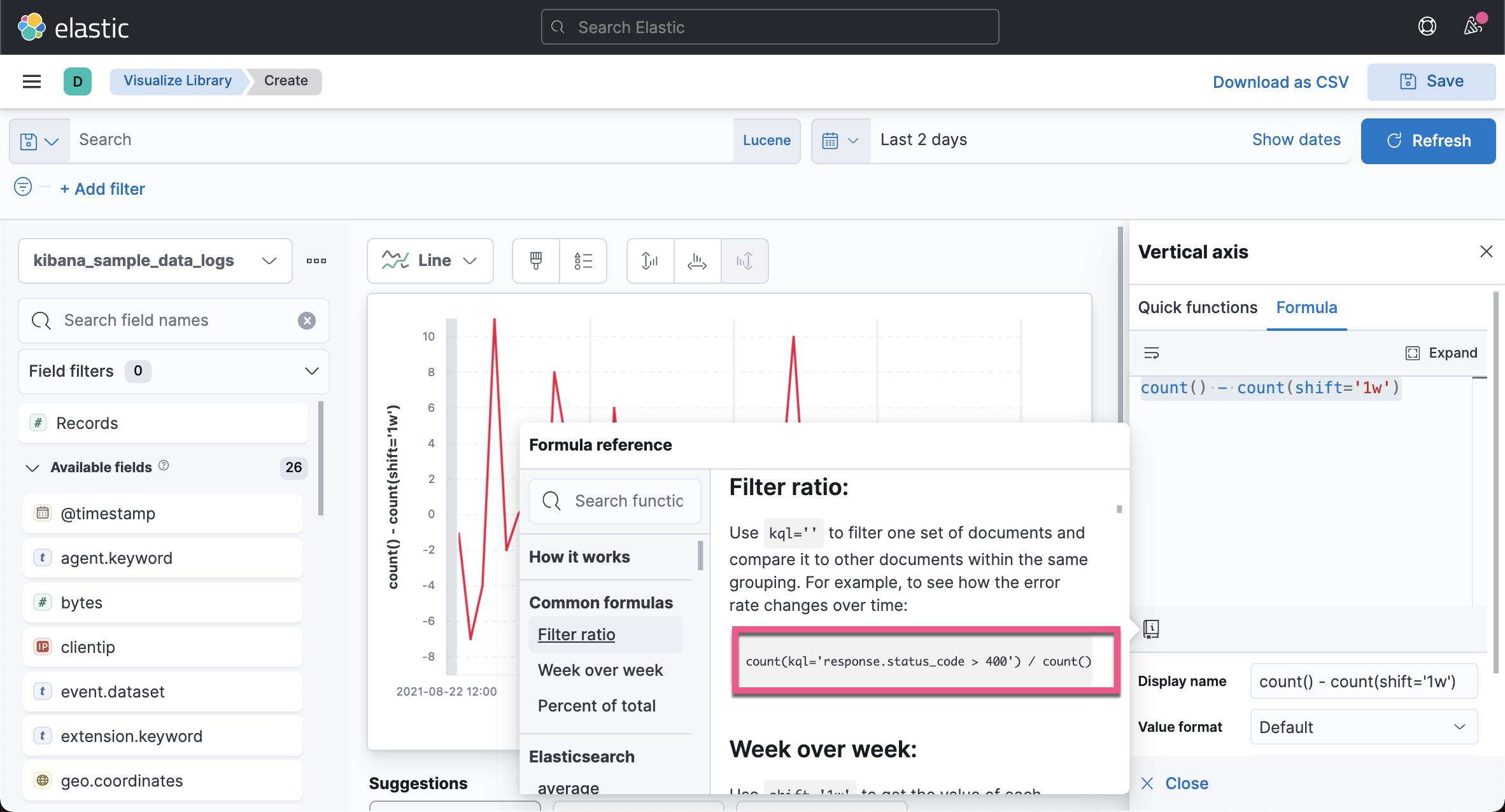
它可以很方便地让我们计算出错误请求站总请求的比例。在上面最常用的三个公式:Filter ratio,week over week 及 Percent of total。
我们也可以看到 Elasticsearch 所提供的一些聚合常见的公式供我们参考:
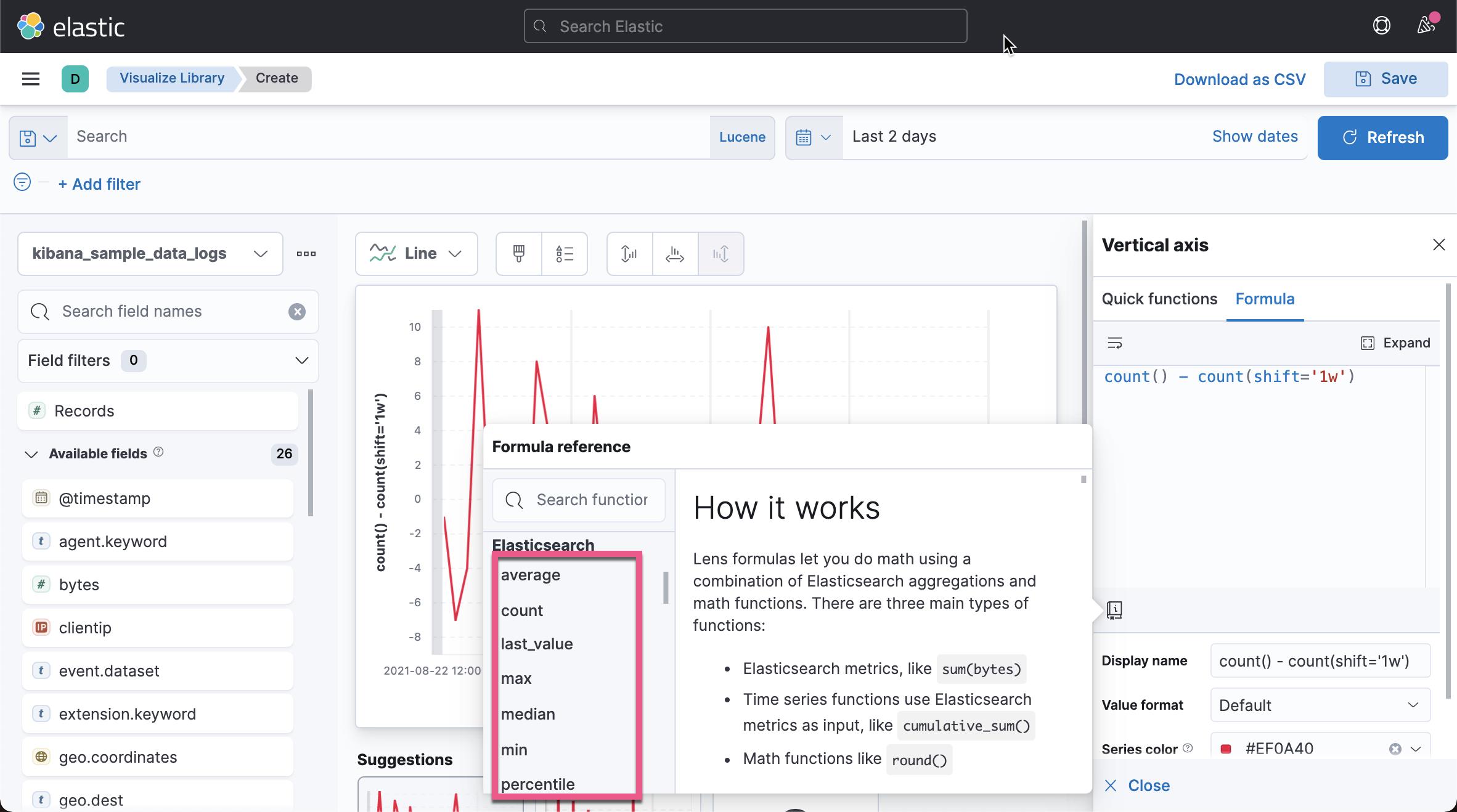
它还含有一些列计算的公式:
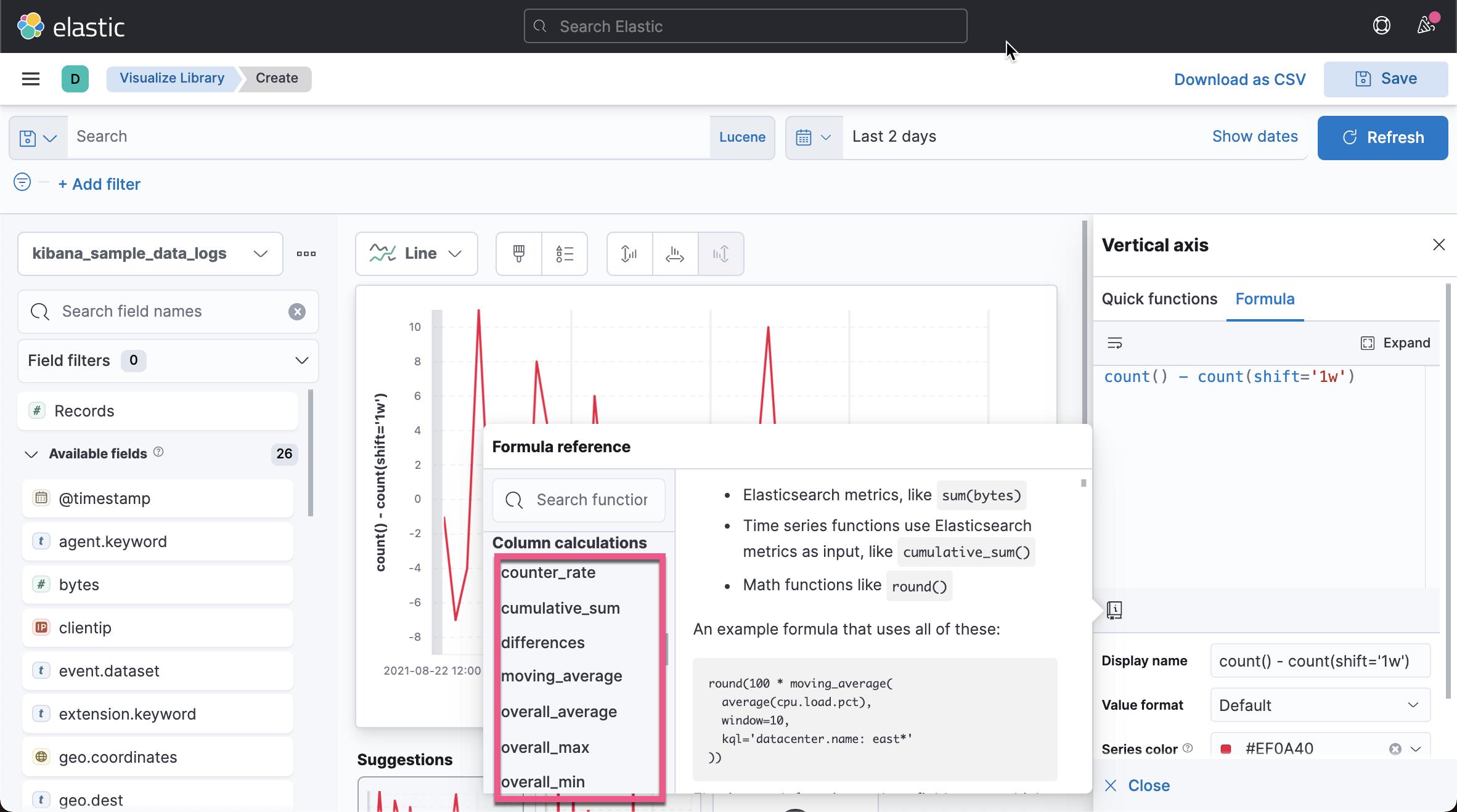
它也含有一些 Math 的方法供我们使用:
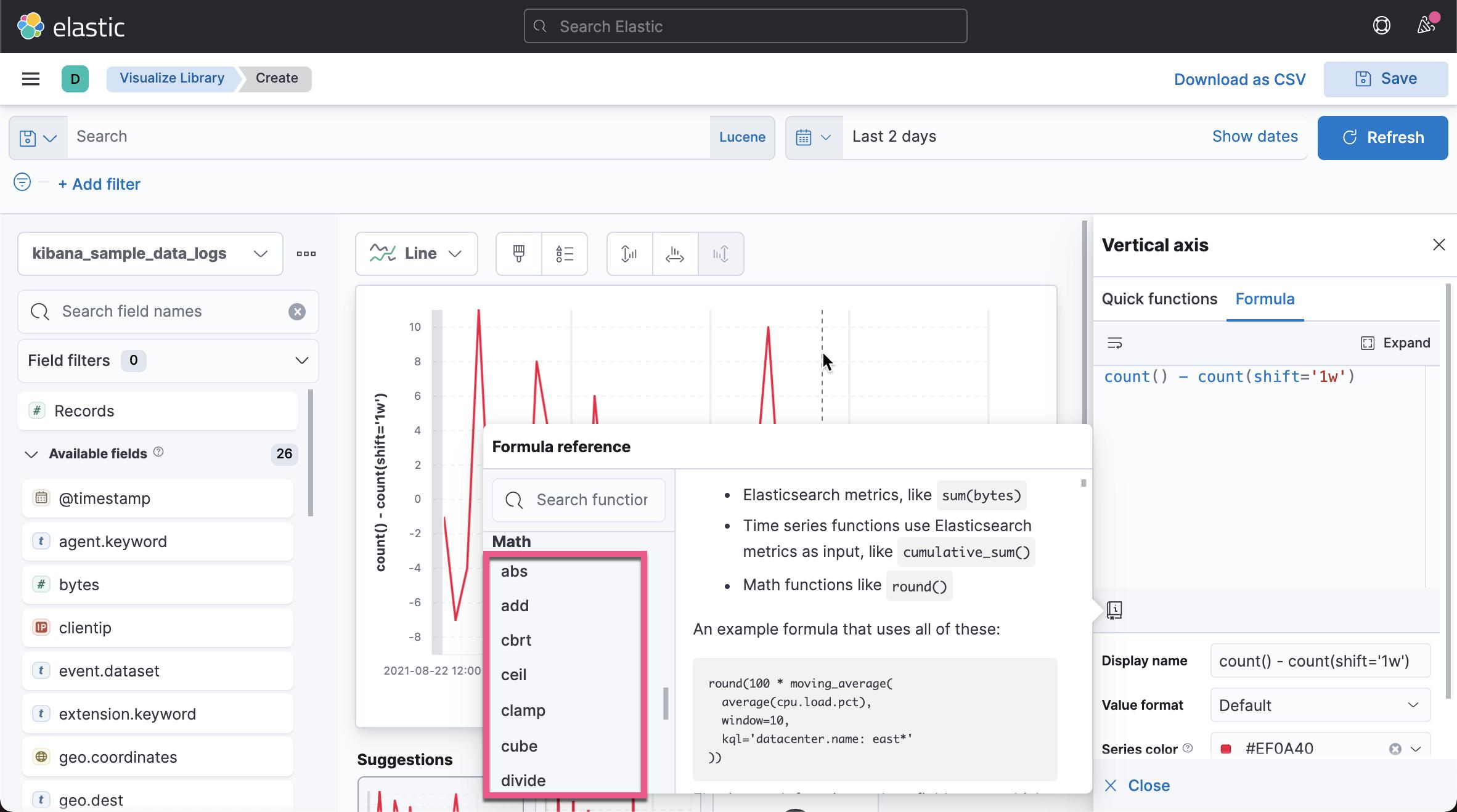
我们来做一个简单的展示。我们来计算我们每个时间桶里的 bytes 的总和和总的 bytes 的总和所占的比例:
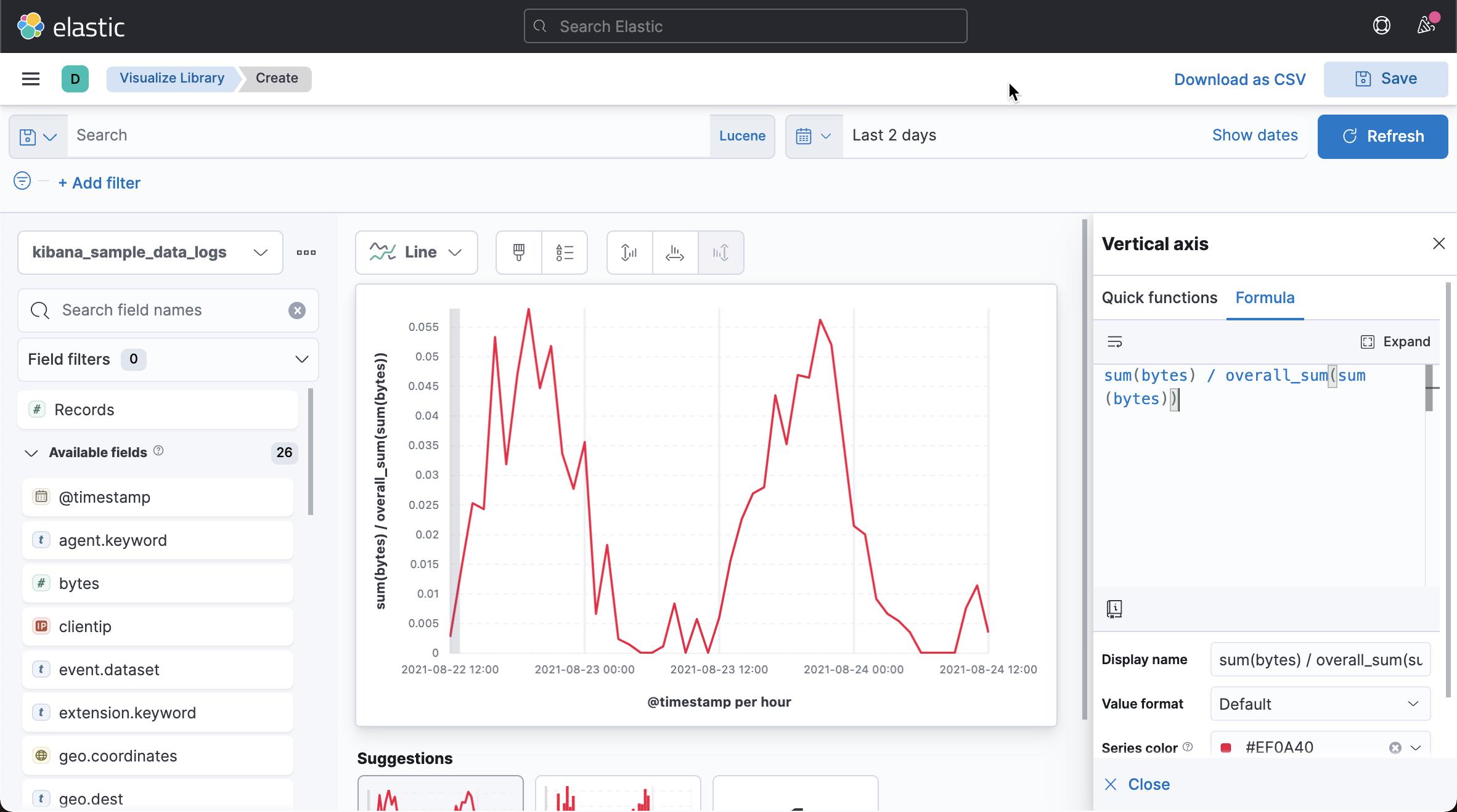
在上面,我们输入:
sum(bytes) / overall_sum(sum(bytes)) 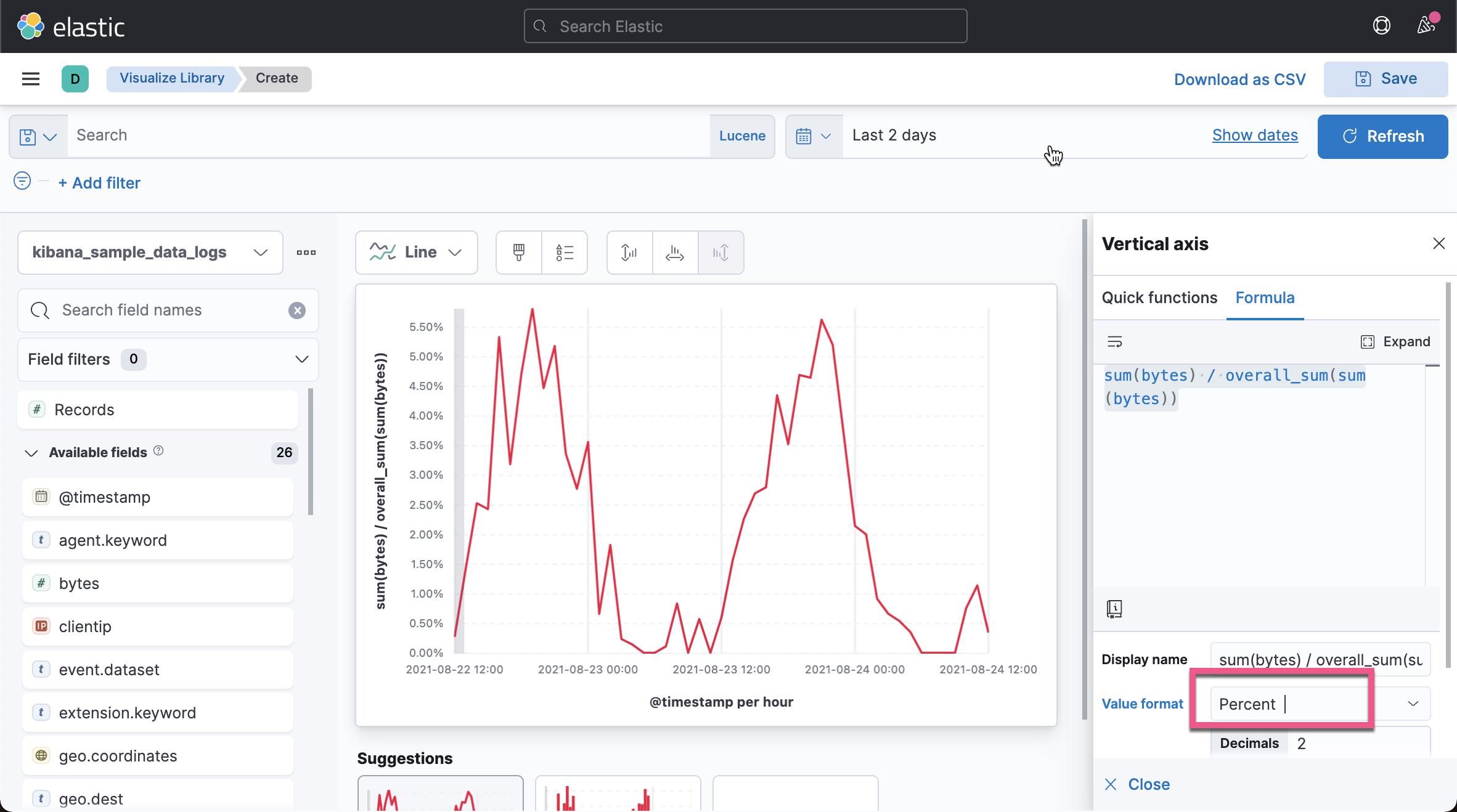
我们也可以使用百分百来进行展示。
我们接下来使用一个 table 来展示数据。 选择 table 类型:

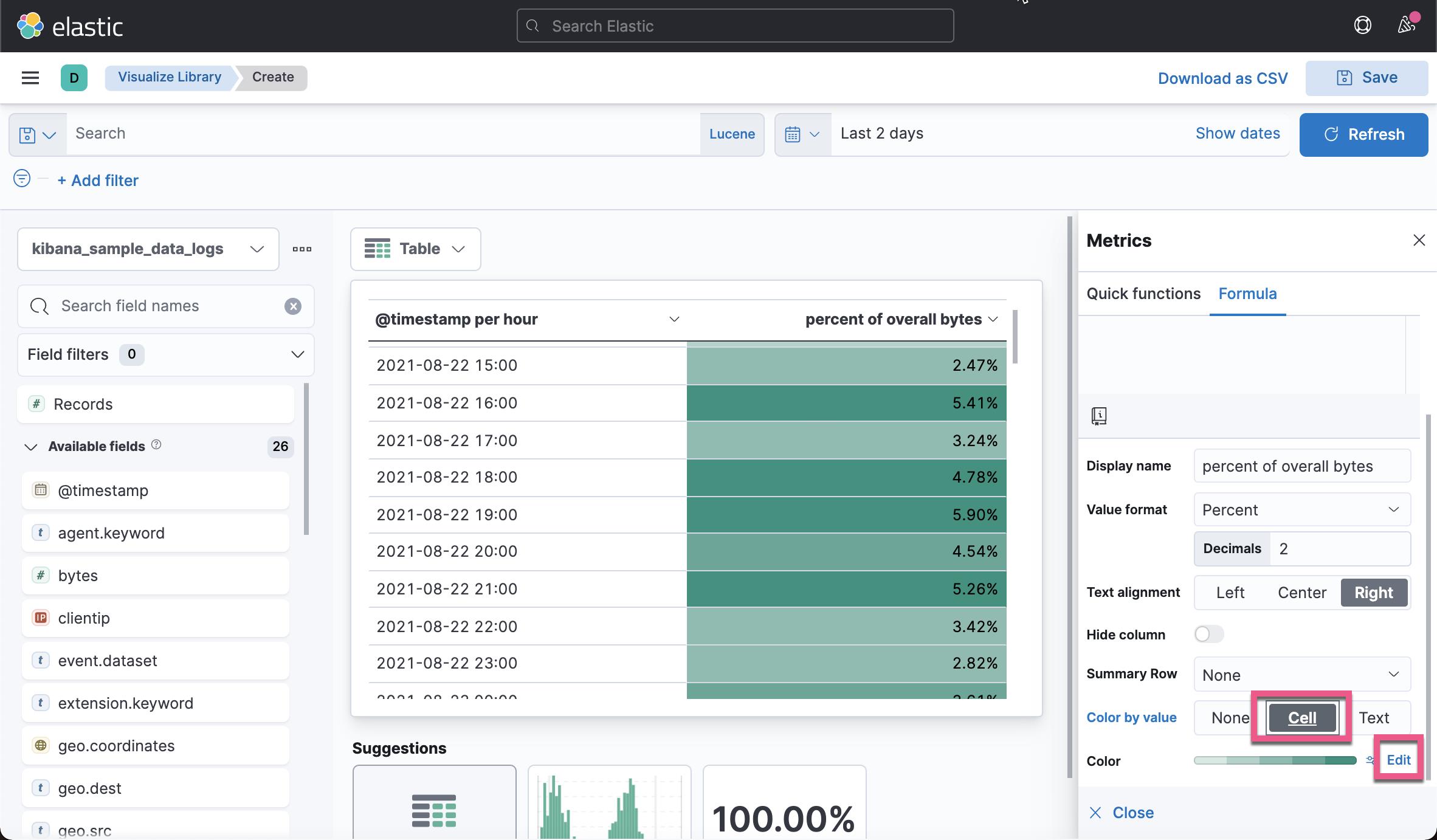
在上面,我们选择 Cell。我们马上就可以在 table 里看到各种颜色表示的 cell。颜色深的,代表它的值比较大。
我们可以点击上面的 Edit 链接来定制这个颜色:
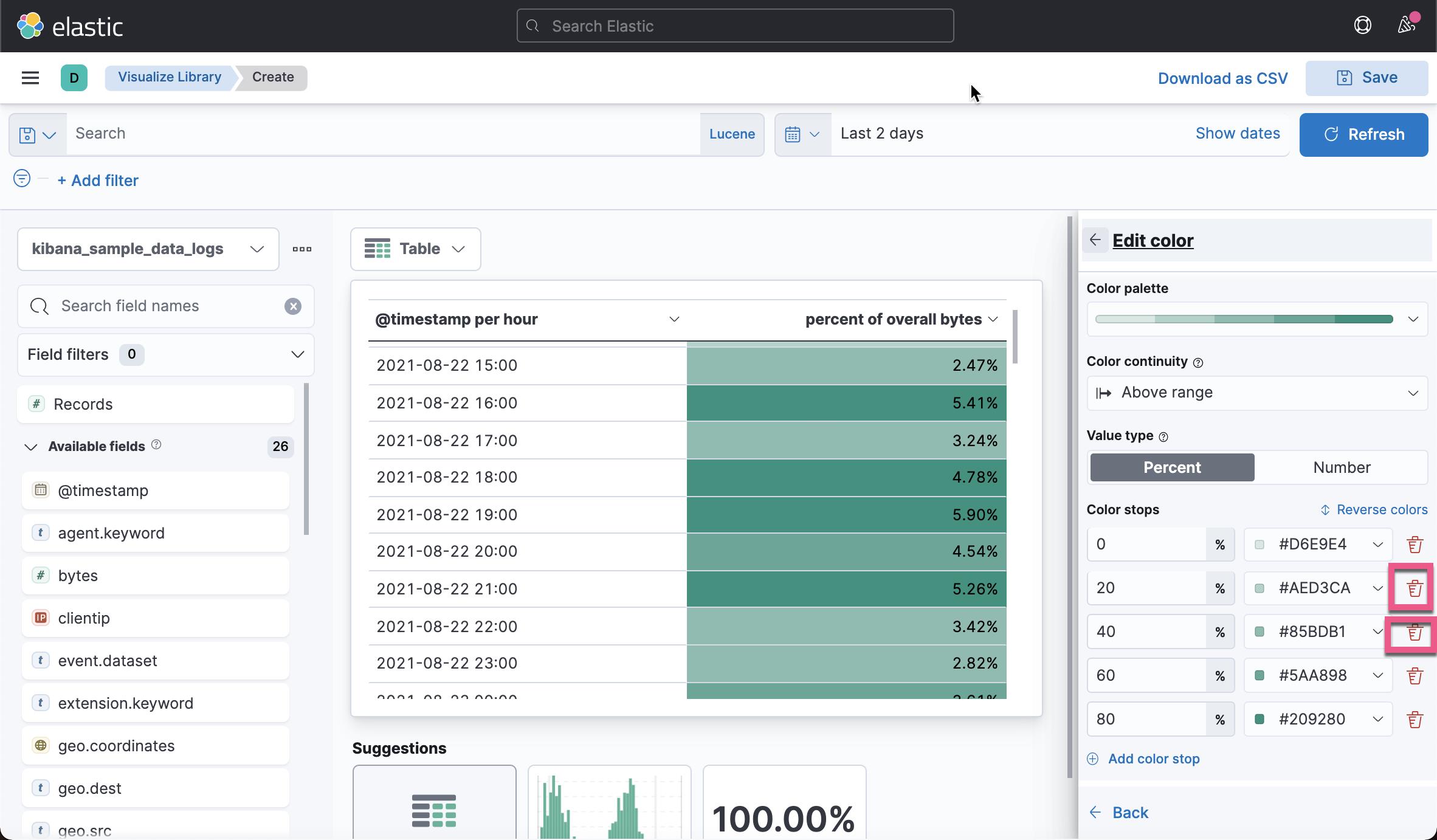
比如,在上面,我们删除中间的那些颜色:
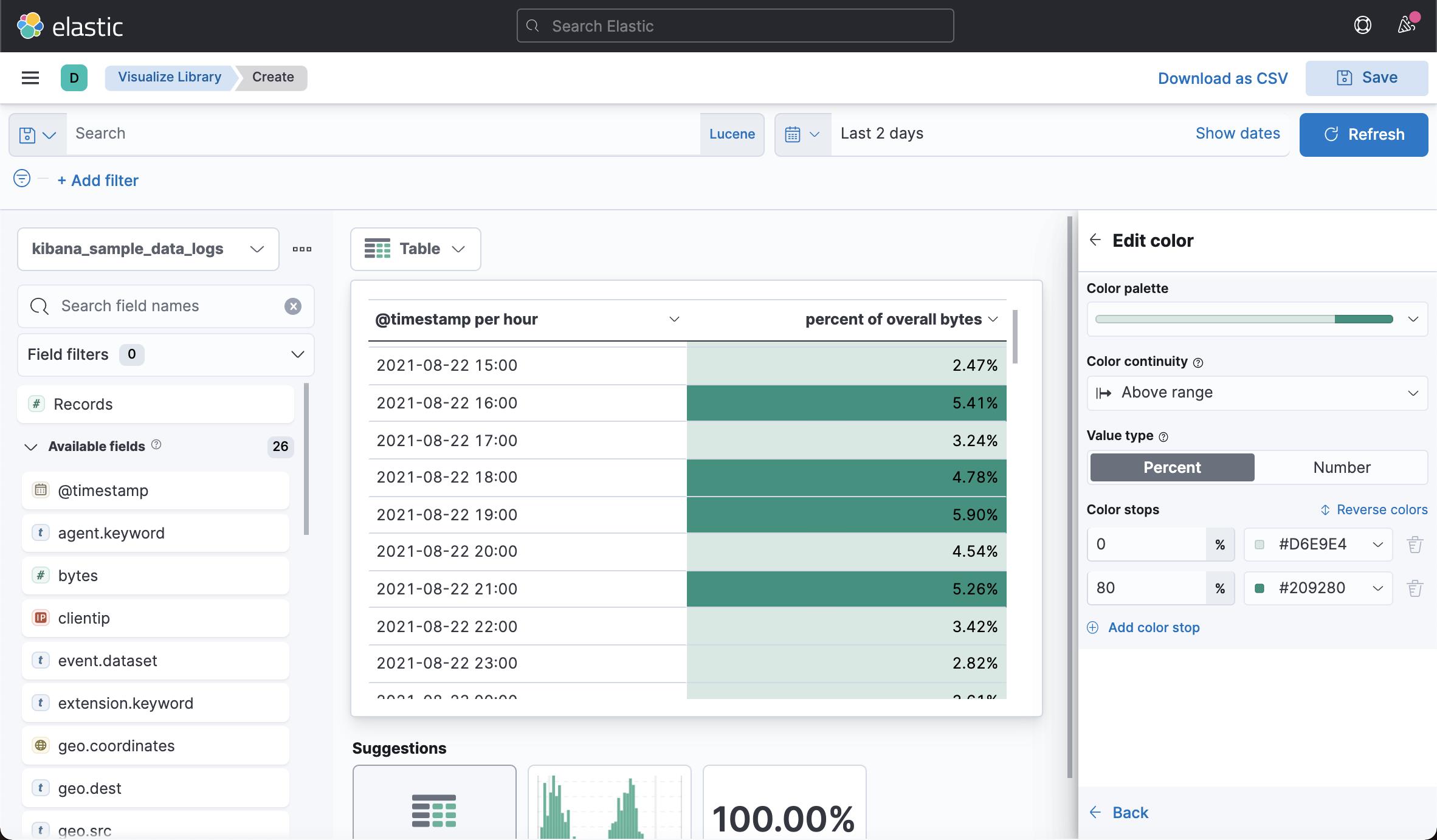
这样,我们只有两种颜色来表示。我们可以调整它们的颜色来满足我们的需求:
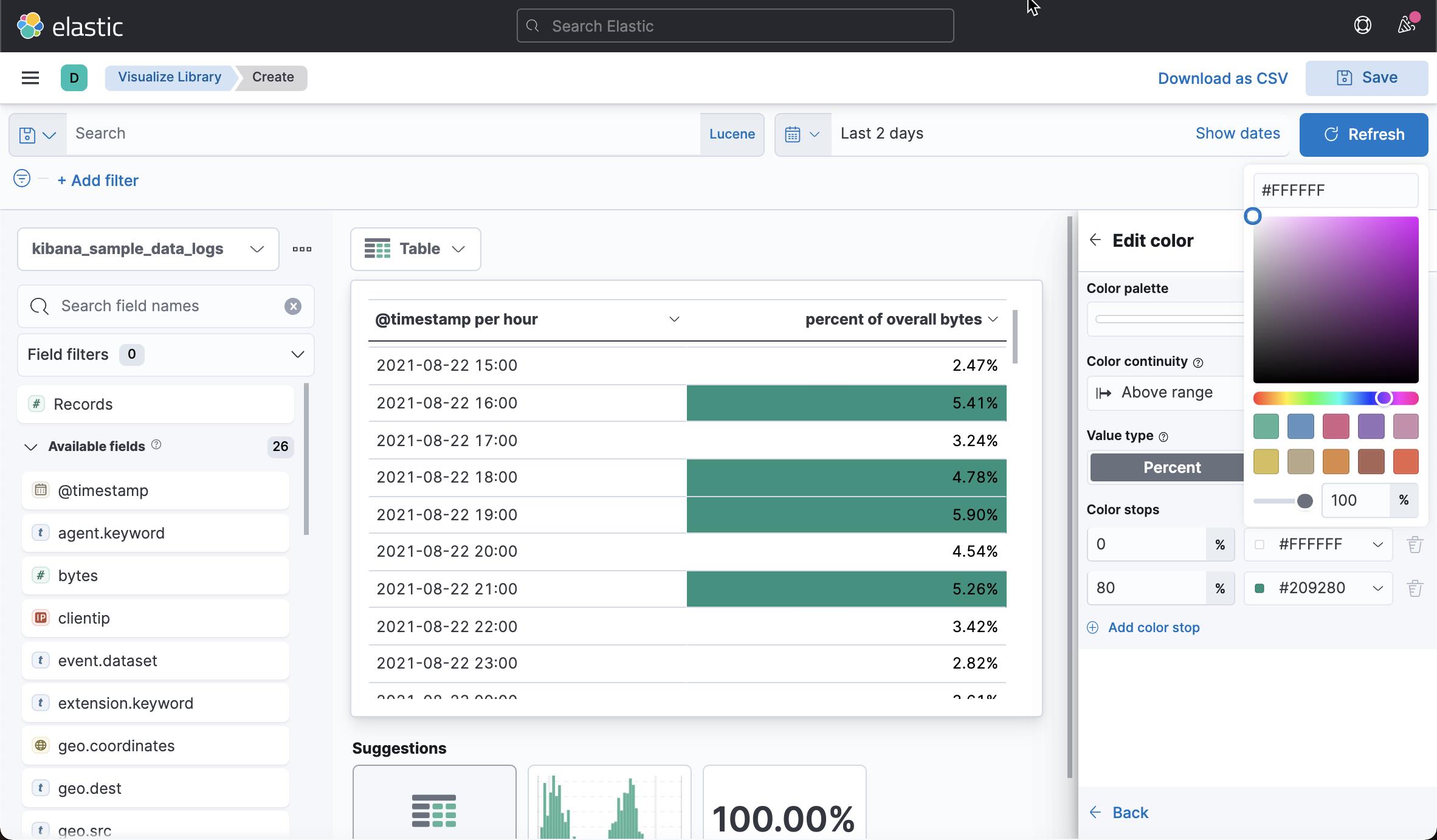
我们可以选择不同的颜色 palette:

不仅如此,我们甚至可以针对 Maps 里的数据来进行有效的分析:

我们进入到 Maps 应用:
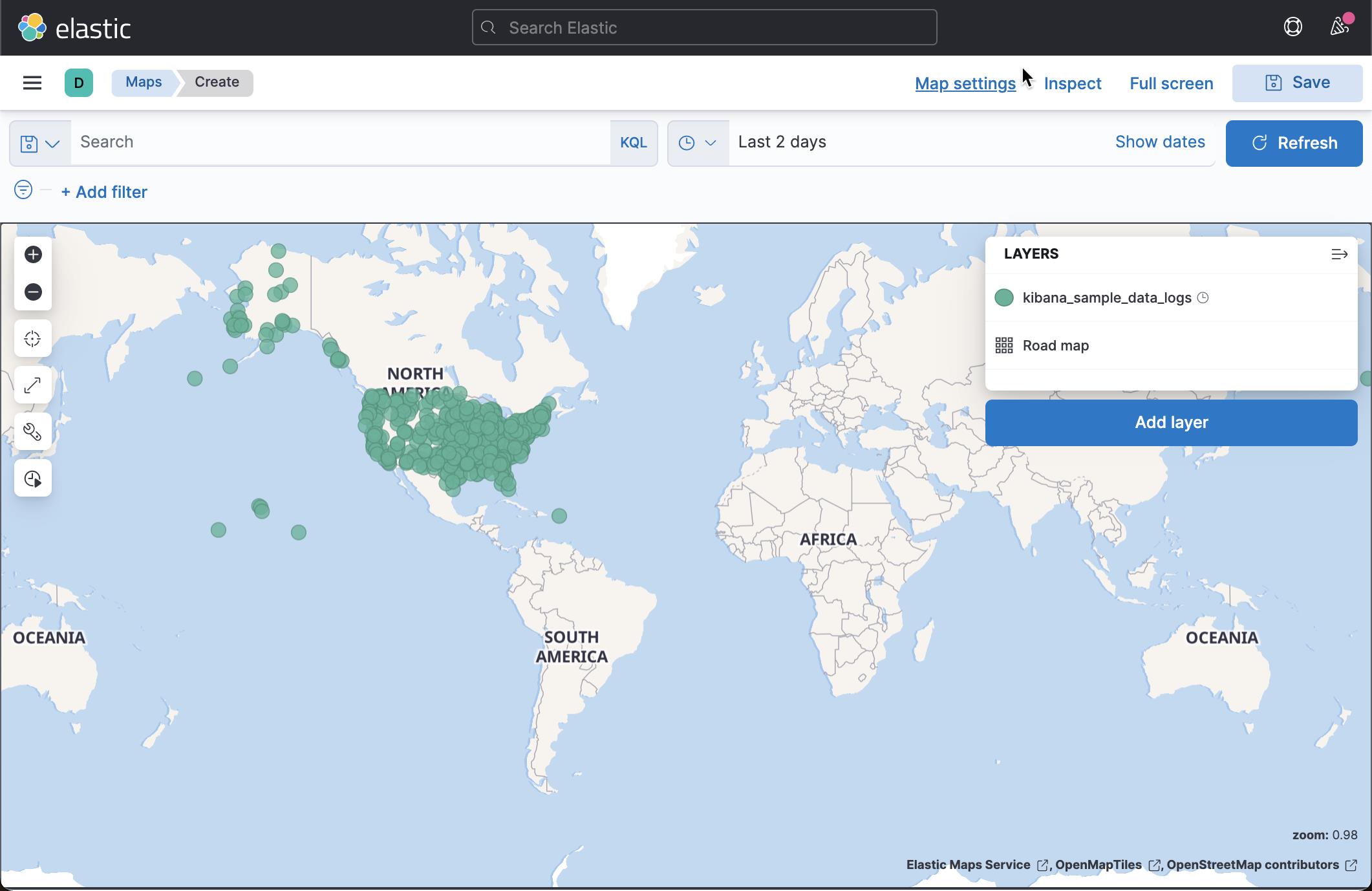
我们按下 SHIFT 的同时,使用 Mouse 选择所需要的区域进行放大:
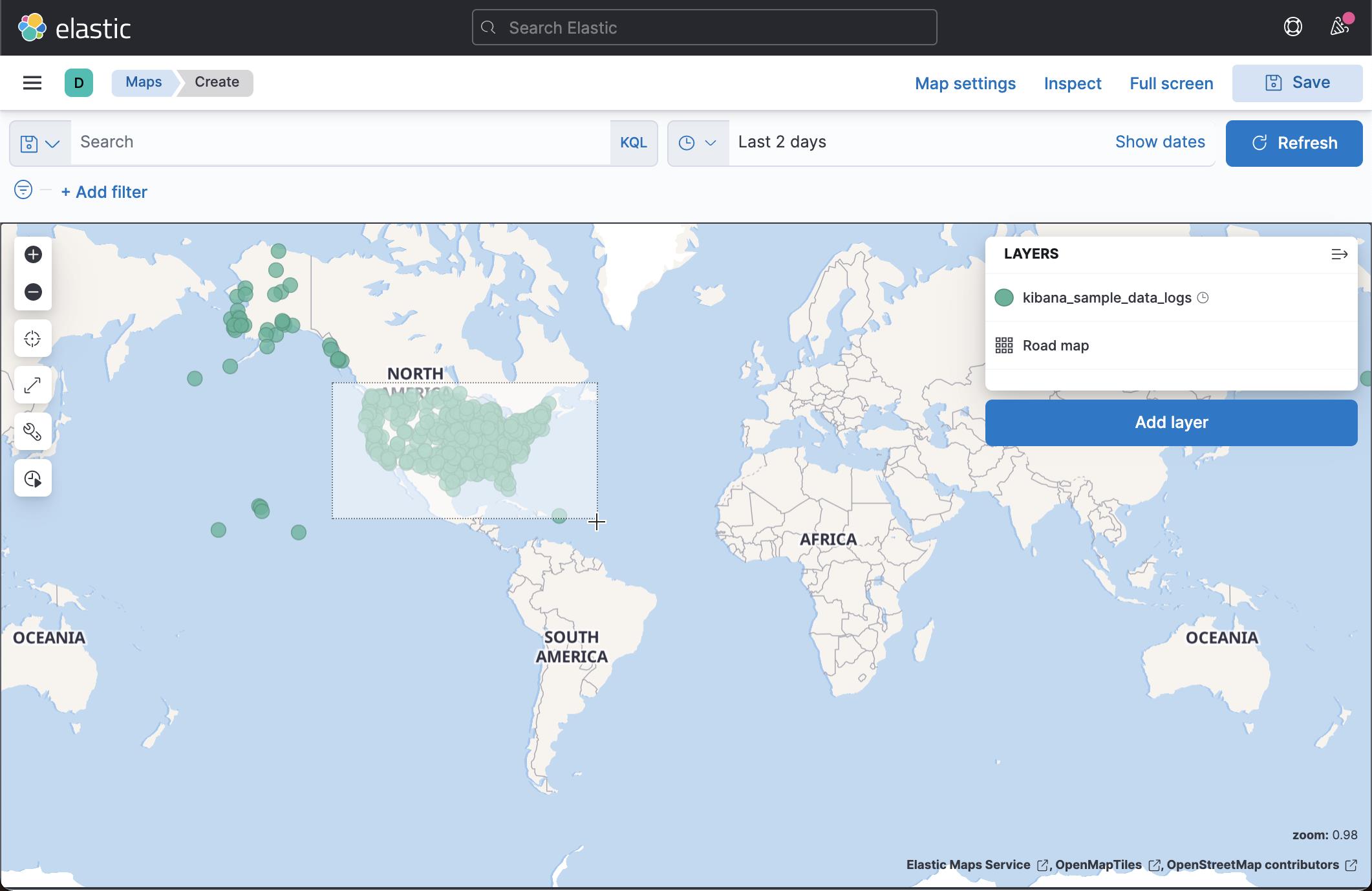
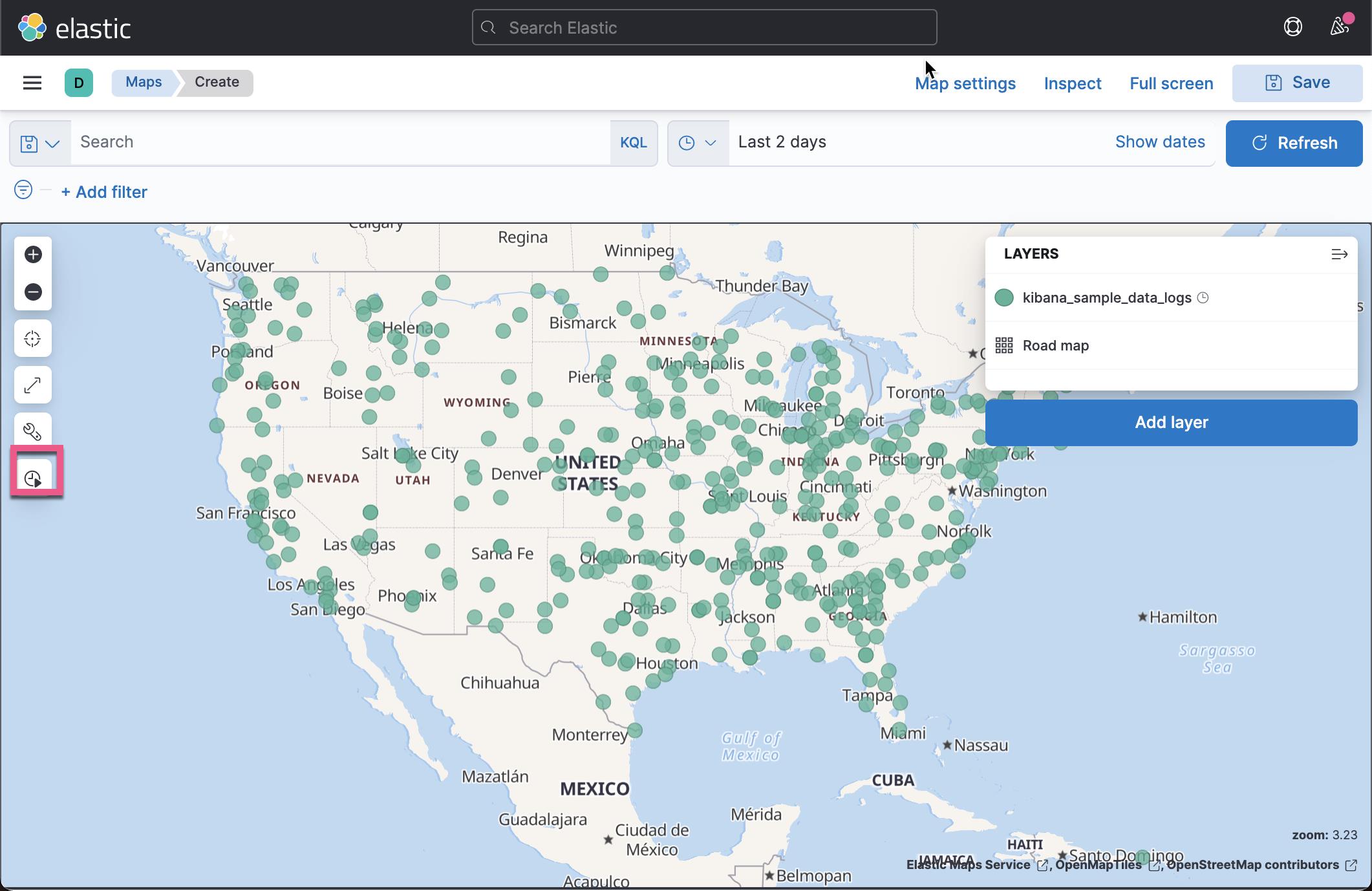
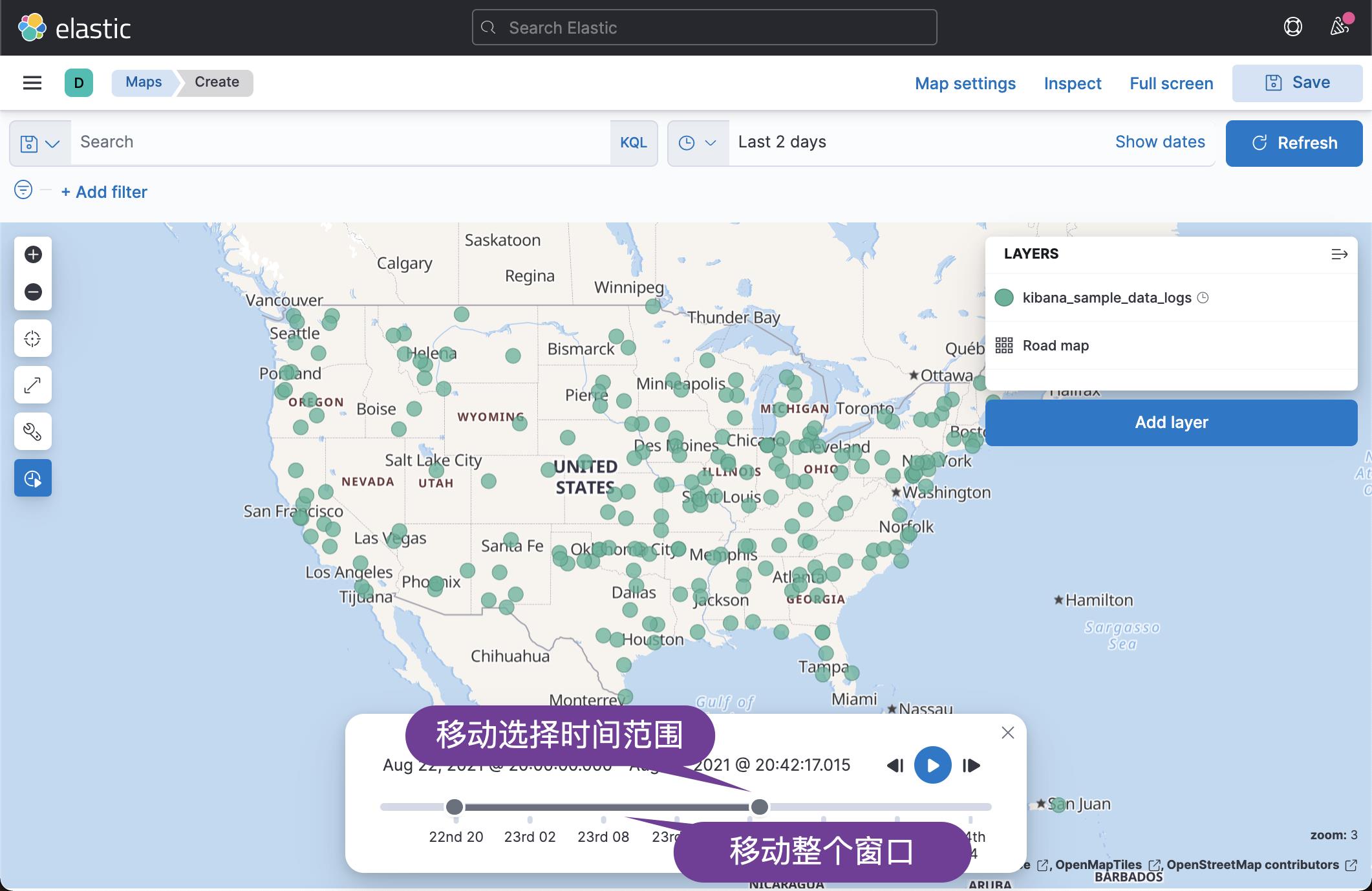
这样,我们就像看电影一样查看整个数据随着时间窗口的变化而变化。

我们甚至可以选定一个时间窗口,然后选择 Play 按钮。然后它就会按照我们规定的实际间隔来进行播放。如果我们把时间间隔设置为1天,那么播放的数据就一天接着一天:
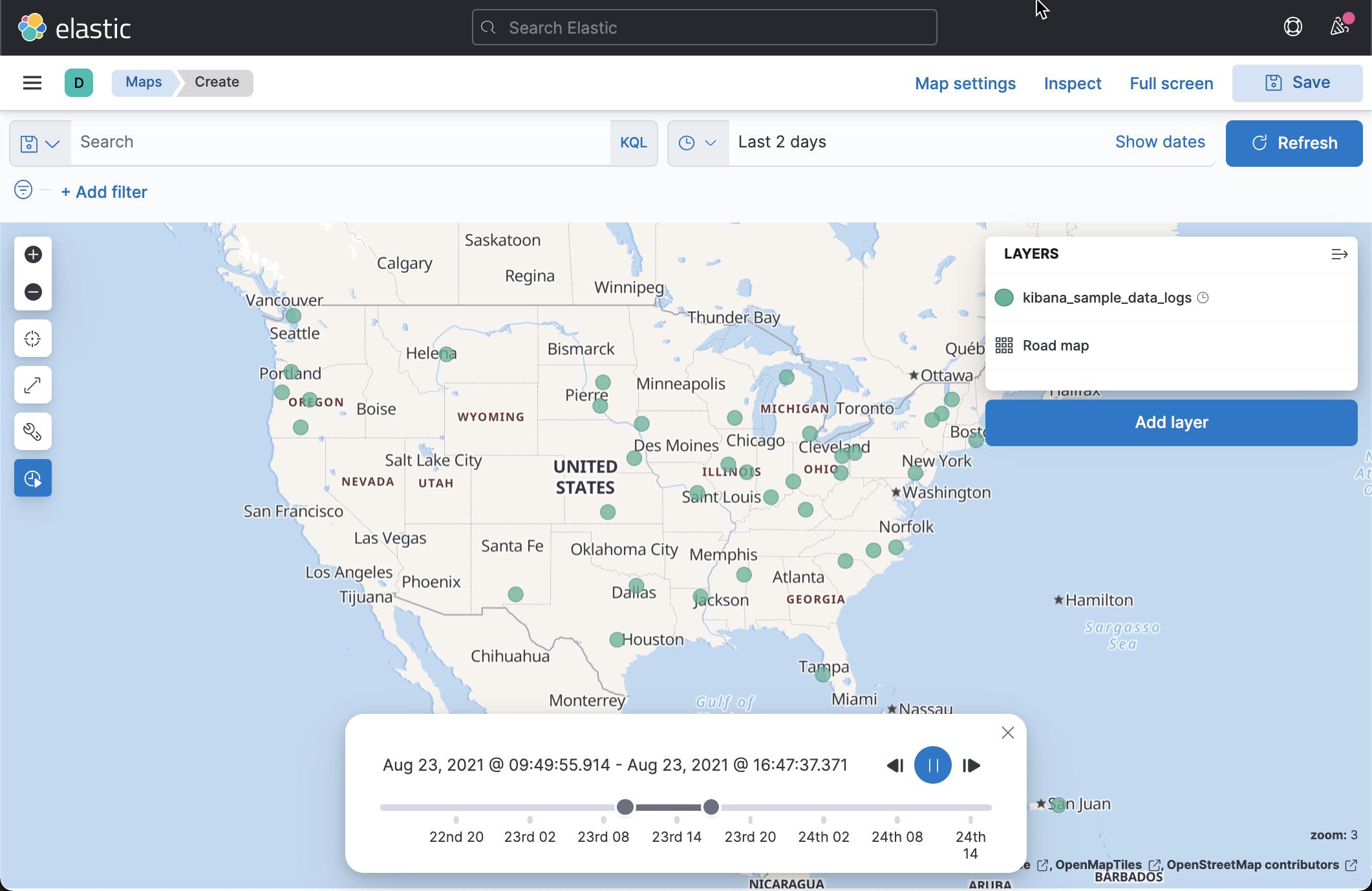
以上是关于Kibana:如何使用 Kibana 时间偏移高级公式和动态颜色 - 7.14的主要内容,如果未能解决你的问题,请参考以下文章